Useimmissa tapauksissa Skype for Business -kokoukseen liittyminen onnistuu helposti pelkkää kokouslinkkiä napsauttamalla. Voit liittyä kokoukseen mistä tahansa, kuten lentokentältä, kahvilasta tai hotellista. Matkustaessasi voit käyttää myös mobiililaitetta.

Liity Skype for Business -kokoukseen Windows PC:llä
-
Valitse kokouspyynnöstä Liity Skype-kokoukseen.
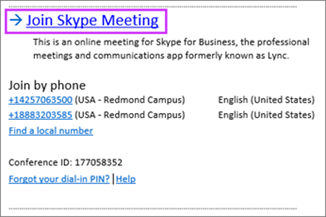
Vihjeitä:
-
Kokoukset-näkymässä voit nopeasti tarkistaa päivän tulevat kokoukset kalenteria avaamatta. Voit jopa liittyä Skype-kokoukseen suoraan Kokoukset-välilehdessä, jos kokouksen järjestäjänä on samassa organisaatiossa oleva henkilö.
-
Valitse Skype for Businessin pääikkunassa Kokoukset-välilehti ja liity kokoukseen napsauttamalla Skype-kokousta hiiren kakkospainikkeella.
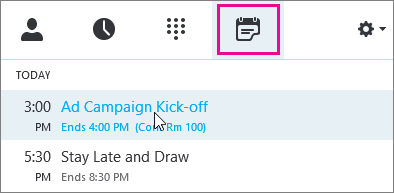
-
-
Mikrofoni on automaattisesti vaimennettuna. Voit poistaa vaimennuksen napsauttamalla mikrofonipainiketta


Huomautus: Varmista, että poistat vaimennuksen myös kaiuttimista.
-
Jos haluat vaihtaa toiseen äänilaitteeseen, napsauta puhelunhallintapainiketta

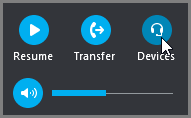
-
Käytettävissä olevat äänilaitteet näkyvät Vaihda laite -ruudussa, ja parhaillaan käytössä oleva laite näkyy valittuna. Valitse halutessasi toinen laite.
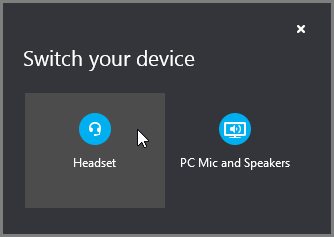
Kuuluvuusongelmat
Äänenlaatu vaihtelee käyttämäsi verkkoyhteyden ja laitteen mukaan. Käytä langallista verkkoyhteyttä ja poista tietokoneen langaton verkkoyhteys käytöstä. Jos sinun on käytettävä langatonta yhteyttä, varmista että signaali on voimakas. Voit parantaa äänenlaatua myös käyttämällä laadukasta kuulokemikrofonia. Lisätietoja on artikkelissa Skype for Business -yhteensopivat puhelimet ja laitteet.
Osallistuminen Web Appilla
Jos sinulla ei ole Skype for Business Web Appia asennettuna, voit osallistua kokoukseen käyttämällä Skype for Businessia. Se avautuu automaattisesti ja yhdistää sinut kokoukseen. Lisätietoja on artikkelissa Mikä on Skype for Business Web App?
Osallistuminen puhelimella
Jos olet esimerkiksi matkalla tai et muuten pääse tietokoneen ääreen, voit soittaa kokoukseen puhelimella. Muista merkitä muistiin kokouspyynnössä ilmoitetut puhelinnumerot ja tunnukset kokoukseen liittymistä varten. Lisätietoja on artikkelissa Skype for Business -kokoukseen soittaminen matkapuhelimella tai pöytäpuhelimella.
Jos haluat käyttää puhelinta tietokoneen sijaan, löydät neuvottelupuhelun puhelinnumerot ja tunnuksen kokouspyynnöstä. Voit myös napsauttaa Etsi paikallinen numero -kohtaa kokouspyynnössä, jos olet matkustamassa.
Tarvitset PIN-tunnusta vain silloin, kun soitat kokoukseen esittäjänä julkisesta puhelimesta tai matkapuhelimesta tai kun kokouksessa on otettu käyttöön tehokkaan suojauksen tila. Muulloin et tarvitse PIN-tunnusta. Riittää, että soitat kokoukseen ja odotat, että sinut yhdistetään.
Jos tarvitset PIN-koodiasi, mutta et muista sitä, valitse kokouspyynnöstä Unohditko PIN-tunnuksesi? ja palauta salasana noudattamalla sivun ohjeita.
Skype for Business -kokoukseen liittyminen Mac-tietokoneella
Skype for Business Mac-tietokoneissaissa voit nopeasti tarkistaa päivän tulevat kokoukset Outlook-kalenteria avaamatta. Voit liittyä Skype for Business -kokoukseen suoraan pääikkunasta, jos kokouksen järjestäjänä on samassa organisaatiossa oleva henkilö.
Liity Skype for Business Mac-tietokoneissailla
-
Etsi Skype for Business Mac-tietokoneissain pääikkunasta kokous, johon haluat osallistua, ja kaksoisnapsauta sitä. Voit myös napsauttaa Liity-painiketta.
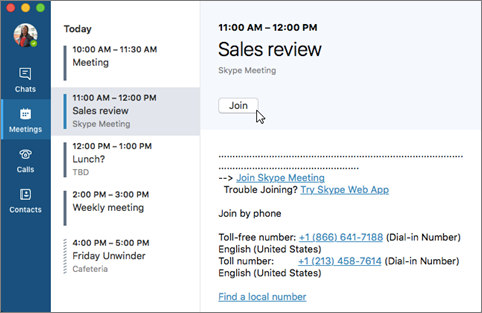
-
Tervetuloa kokoukseen.
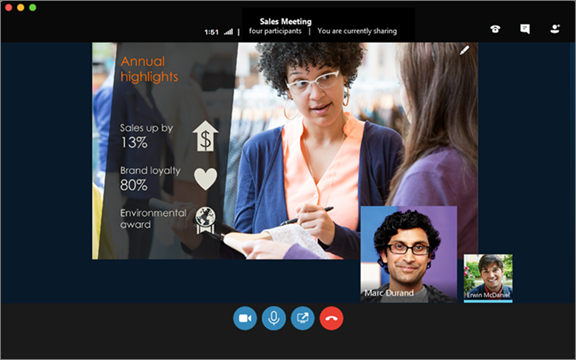
-
Jos haluat tarkastella kokouksen osallistujia, lisätä muita tai mykistää osallistujia, kun olet esittäjä, napsauta painiketta

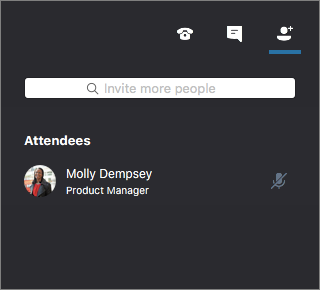
Voit lisätä lisää henkilöitä kokoukseen Kutsu lisää henkilöitä -ruudussa.
-
Jos haluat lähettää pikaviestin kokouksen osallistujille, napsauta painiketta


Kirjoita viesti ja lähetä se painamalla Enter-näppäintä tai napsauttamalla kuvaketta

-
Kun liityt kokoukseen, mikrofonisi on automaattisesti mykistetty, ja kokouksen osallistujat eivät kuule sinua. Voit poistaa mikrofonin mykistyksen napsauttamalla painiketta

-
Kun liityt kokoukseen, videokamera ei ole aktiivinen. Voit käynnistää videokameran napsauttamalla painiketta

Poistu kokouksesta
-
Voit poistua kokouksesta napsauttamalla painiketta

-
Vahvista kokouksesta poistuminen Onko sinun poistuttava? -kehotteessa napsauttamalla Poistu kokouksesta -painiketta.
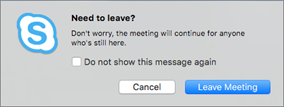
Aiheeseen liittyvät artikkelit
Skype for Business -kokoukseen liittyminen mobiililaitteella











